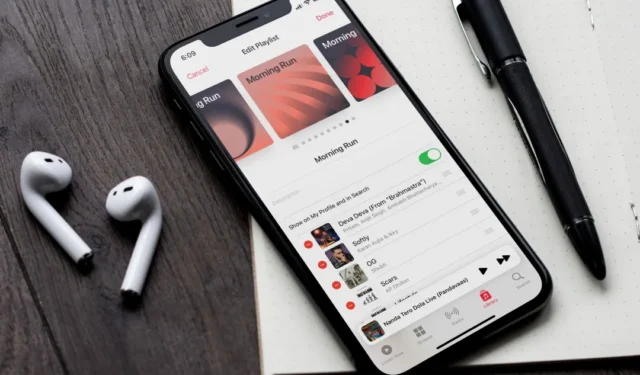
Quizás quieras cambiar la portada de tu nueva lista de reproducción del gimnasio con una foto tuya haciendo ejercicio para que sea visualmente atractiva y motivadora. Tal vez no te gustó la portada del álbum de la lista de reproducción predeterminada basada en la carátula del álbum de las canciones agregadas a la lista de reproducción. De cualquier manera, en Apple Music, puedes cambiar la portada de la lista de reproducción con tu foto. Y con iOS 17.1, Apple Music también sugiere portadas listas para usar para tus listas de reproducción. A continuación se explica cómo cambiar la portada de la lista de reproducción en Apple Music.
Cambiar la portada de la lista de reproducción en iPhone
No solo puedes agregar cualquier imagen a la portada de la lista de reproducción en Apple Music, sino que con la nueva actualización de iOS17.1, también puedes agregar nuevas portadas prediseñadas a tu lista de reproducción en iPhone. Aquí se explica cómo hacerlo.
1. Abre la lista de reproducción para la que deseas editar la foto de portada. Toca el menú de metabolas (tres puntos horizontales) y selecciona Editar.

2. Ahora simplemente deslízate por las opciones de portada prediseñadas y detente en la portada que encuentres perfecta para la lista de reproducción. Luego, simplemente toca Listo en la parte superior derecha para guardarlo.

3. Si desea utilizar una imagen propia, toque el icono de cámara y seleccione una de las tres opciones:
- Tomar foto: Captura la foto al instante y úsala como portada de tu lista de reproducción.
- Elige una foto: Selecciona la imagen de tu aplicación Fotos.
- Elija Archivo: Si la imagen que desea agregar como foto de portada está guardada en su aplicación Archivos, seleccione esta opción.

si ha tomado una foto o .Listosi seleccionó una imagen existente de su iPhone. Luego toque Elija Usar foto Después de seleccionar la foto, ajuste la imagen y toque

Cambiar la portada de la lista de reproducción en Android
Apple Music en Android no tiene la opción de utilizar carátulas prediseñadas para listas de reproducción por ahora. Sin embargo, aún puedes cambiar la portada con cualquier imagen disponible en tu teléfono. Así es cómo.
1. Abre la lista de reproducción en la aplicación Apple Music, toca el menú kebab (tres puntos verticales) y selecciona Editar lista de reproducción.

y selecciona la opción para agregar una imagen. Puedes tomar una foto o elegir una foto de tu galería.icono de cámara Ahora toca el

3. Una vez seleccionada, ajuste la imagen y toque el icono de marca de verificación en la parte superior. izquierda. Ahora obtendrás una vista previa de la portada de la lista de reproducción, toca el icono de marca de verificación en la parte superior izquierda para guardarla.

Cambiar la portada de la lista de reproducción en Mac
Apple Music en Mac no tiene la posibilidad de agregar portadas de listas de reproducción prediseñadas como en el iPhone, pero ofrece varias imágenes de archivo para usar como portadas de listas de reproducción.
y selecciona la opción para agregar una portada. foto. portada del álbum En la lista de reproducción de tu Apple Music, haz doble clic en la

Otro < /span>mostrará el historial de la portada de tu lista de reproducción.Recientes le dará la opción de agregar cualquier imagen disponible en su Mac. Mientras que le permitirá agregar imágenes de archivo y seleccionar Valores predeterminados Aquí,

3. Para agregar cualquier imagen desde tu Mac, haz clic en Otro, selecciona la imagen, y luego haga clic en Abrir.

4. Una vez agregada, puedes ajustar la imagen haciendo zoom y arrastrándola y, si la encuentras perfecta para la portada de tu lista de reproducción, haz clic en Listo. .

Cambiar la portada de la lista de reproducción en Windows
Al igual que Apple Music en Android, solo tienes la opción de agregar imágenes desde tu PC con Windows para la portada de una lista de reproducción.
. Agregar ilustraciones personalizadasEn la lista de reproducción, haga clic derecho en cualquier lugar del espacio en blanco encima de la lista de canciones y seleccione

2. Seleccione cualquier imagen de su computadora y haga clic en Abrir o haga doble clic izquierdo en la imagen seleccionada. La portada de la lista de reproducción se reemplazará con la imagen seleccionada.

Arte de la lista de reproducción
Al cambiar la portada, puedes representar visualmente el contenido de la lista de reproducción, haciéndola reconocible al instante y reflejando tu personalidad. Además, es una excelente manera de hacer que tu experiencia sea más placentera y única para tu estilo.




Deja una respuesta